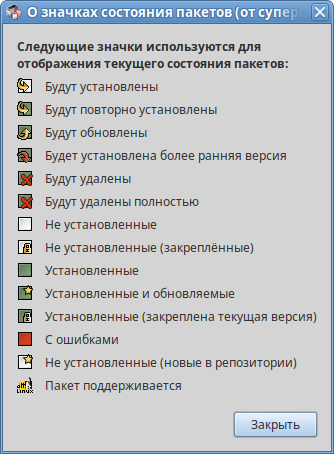Synaptic
Краткая инструкция по работе с Synaptic
Synaptic -- это графический интерфейс к программе управления пакетами APT. С помощью Synaptic вы можете управлять источниками пакетов (репозитариями), получать сведения об доступных пакетах, устанавливать/удалять/обновлять пакеты, производить поиск по ключевым словам среди доступных пакетов.
Запуск
Для запуска Synaptic выберите в меню K->Приложения->Настройки->Менеджер пакетов или откройте терминал и наберите в нем команду synaptic. Перед своим запуском программа попросит вас ввести пароль суперпользователя:
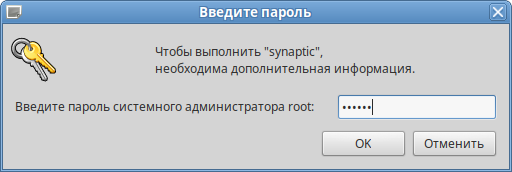
Сразу после запуска окно программы выглядит так:
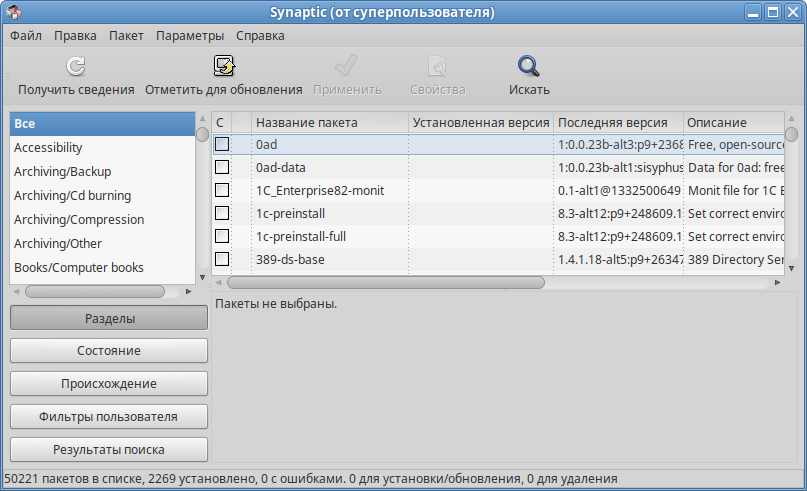
Настройки источников пакетов
Если вы еще не произвели настройки источников пакетов (репозитариев), то выберите в меню программы пункт Настройки->Репозитории. Появится окно со списком источников пакетов для вашего дистрибутива:
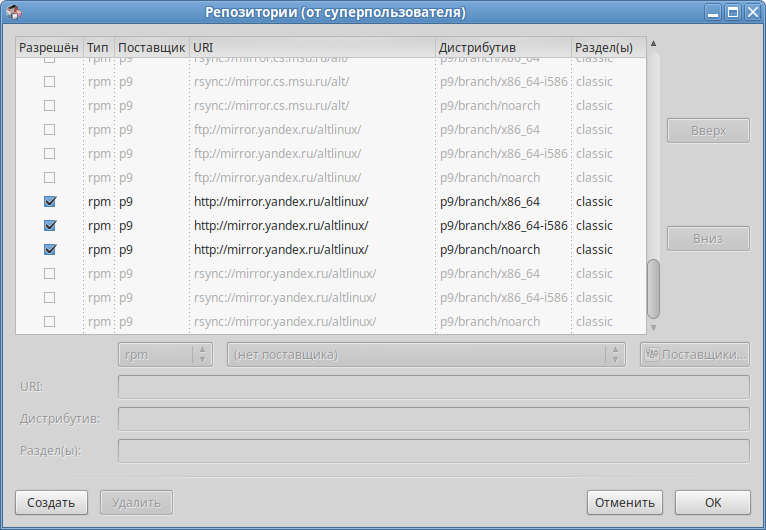
ВАЖНО! Внимательно отнеситесь к настройкам источников! Ни в коем случае не стоит выбирать все подряд!
Для каждого доступного репозитария указаны несколько зеркал (например, ftp.altlinux.org и mirror.yandex.ru) и три способа доступа: ftp, http, rsync. Выберите наиболее удобный для вас способ, например тот, которые не заблокировал ваш провайдер, и наиболее быстрый сервер.
Выберите тот репозитарий, из которого вы хотите устанавливать пакеты.
FIXME: ОБЯЗАТЕЛЬНО нужно описание, чем updates отличается от desktop, и где надо, а где не надо подключать noarch!
Обратите внимание, что в этом списке по умолчанию содержится и CD/DVD, с которого вы ставили систему.
 Если вы планируете ставить программы из сети, то репозитарий с диска можно отключить.
Если вы планируете ставить программы из сети, то репозитарий с диска можно отключить.
После редактирования списка источников, программа предупредит вас, что "информация о репозиториях обновилась":
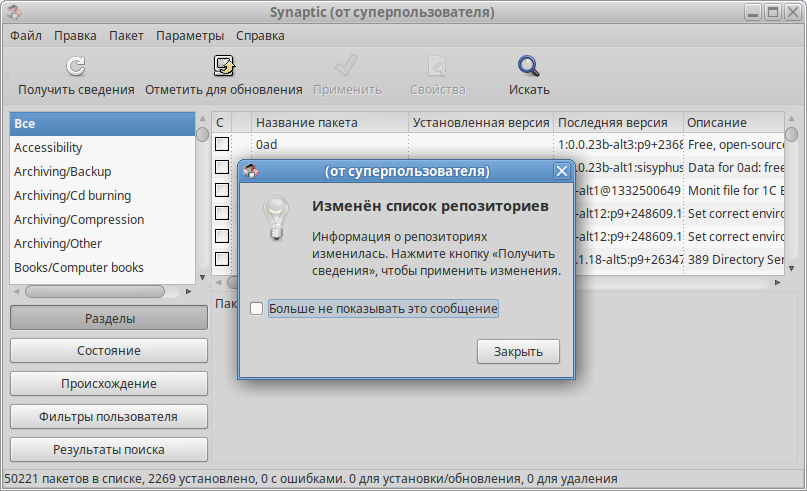 Обязательно нажмите кнопку "Получить сведения" на панели инструментов. Регулярно (желательно перед каждой установкой пакета) обновляйте сведения о доступных пакетах!
Обязательно нажмите кнопку "Получить сведения" на панели инструментов. Регулярно (желательно перед каждой установкой пакета) обновляйте сведения о доступных пакетах!
Обновление пакетов
После получения сведений о пакетах, доступных в новых источниках обновлений, обновите систему. Для этого нажмите кнопку "Отметить для обновления" на панели инструментов. Программа выдаст вам список пакетов, назначенных для удаления, обновления и установки:
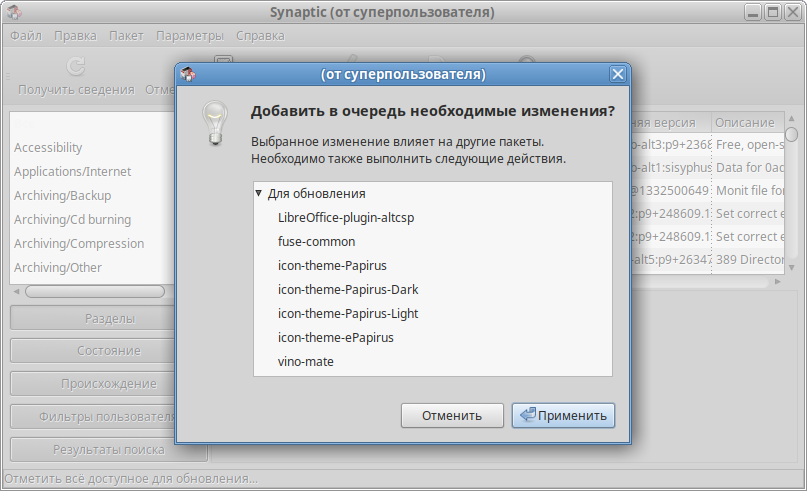 Желательно просмотреть список удаляемых пакетов. Если в нем есть какие-то важные системные пакеты (glibc*, apt*, rpm* и т.п.), то лучше перед обновлением проконсультироваться в списках рассылки, форумах или техподдержке.
Желательно просмотреть список удаляемых пакетов. Если в нем есть какие-то важные системные пакеты (glibc*, apt*, rpm* и т.п.), то лучше перед обновлением проконсультироваться в списках рассылки, форумах или техподдержке.
Если вы согласны на предлагаемые изменения, то отображение дерева пакетов будет примерно таким:
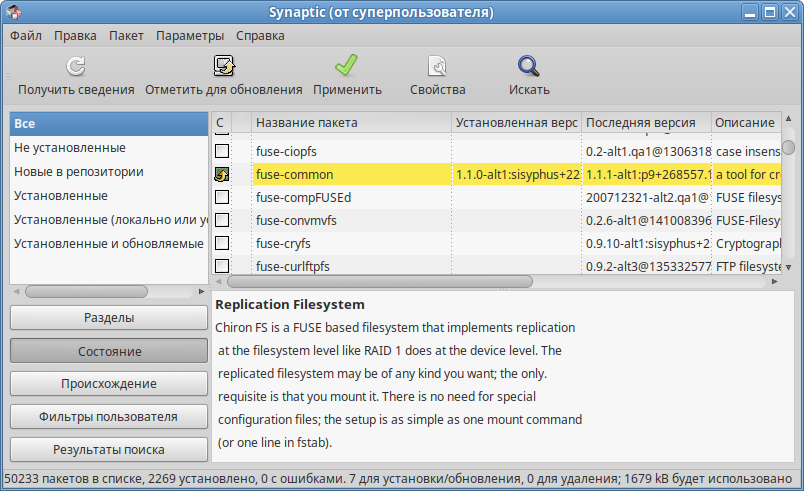
Обратите внимание на то, как изменились значки рядом с именами пакетов. Пояснения к пиктограммам можно найти в меню Помощь: